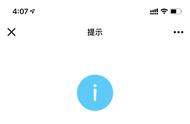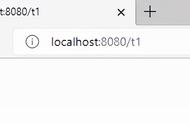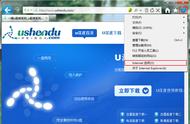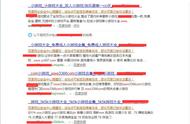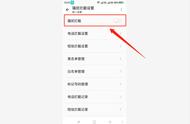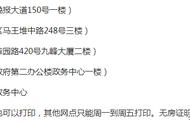每天在使用电脑办公或浏览页面时,总会有令人厌烦的弹窗广告出现,每次都要手动去关闭它,等下一次开机还是会出现,今天就来教大家3个彻底关闭电脑弹窗广告的方法,让你不再烦恼!

电脑中的弹窗广告多半来自安装的各类软件,在安装时会跟随安装一并进入你的电脑程序,我们只需要禁用这些自带广告弹窗的程序即可,首先打开运行,输入『msconfig』。

打开后就会进入到『系统配置』管理界面,选择『启动』,然后打开『任务管理器』,在启动页面中找到附带广告弹窗的软件,『禁用』即可。

我们也可以用Windows自带的弹窗阻止程序对广告弹窗进行拦截,首先打开运行,输入『control』打开控制面板,然后选择『网络和Internet』选项。